CentOS6.5がリリースされました
RHEL 6.5のリリースに続いて、CentOS6.5が12月1日に到着しました。既存の6.4システムを6.5に更新したい場合は、「yum update」コマンドを使用するだけで、すべての魔法が実行されます。
CentOS 6.5は、いくつかのパッケージアップデートと新機能を受け取りました。詳細については、リリースノートを確認してください。
メジャーアップデート
The Precision Time Protocol - previously a technology preview - is now fully supported. The following drivers support network time stamping: bnx2x, tg3, e1000e, igb, ixgbe, and sfc. OpenSSL has been updated to version 1.0.1. OpenSSL and NSS now support TLS 1.1 and 1.2. KVM received various enhancements. These include improved read-only support of VMDK- and VHDX-Files, CPU hot plugging and updated virt-v2v-/virt-p2v-conversion tools. Hyper-V and VMware drivers have been updated. Updates to Evolution (2.32) and Libre Office (4.0.4).
ダウンロード
この投稿では、デスクトップにインストールします。次のURLのいずれかに移動します
http://isoredirect.centos.org/centos-6/6.5/isos/
http://mirror.centos.org/centos/6.5/isos/
マシンアーキテクチャを選択すると、ミラーのリストが表示されます。ミラーに入ってから、トレントファイルをダウンロードするか、直接isoダウンロードリンクを取得します。 LiveCD、LiveDVD、Dvd1 + 2、Minimal、Netinstallなどの複数のダウンロードオプションが利用可能です。
最小限のインストーラーには、CentOSをシェルと最小限のソフトウェアアプリケーションとともにインストールするテキストベースのインストーラーが付属しています。残りはすべてyumからインストールする必要があります。
LiveCD / LiveDVDは、デスクトップとGUIインストーラーを提供し、CentOSシステムをインストールしますが、パッケージ選択オプションは提供しません。
DvD1 + 2セットは、それを必要とするすべてのアプリケーションの完全なセットを提供します。
そして、netinstallは実際にインストールイメージをダウンロードしてからインストールします。
この投稿では、LiveCDを使用します。約650MBです。
CentOSは主にサーバーで使用されますが、デスクトップシステムがあると、サーバーと同様のセットアップでGUIベースの環境を作成するのに役立ちます。別の投稿で、最小限のインストール方法とnetinstallのインストール方法を試してみます。
インストール
それでは、CentOSをデスクトップシステムにインストールしましょう。 LiveDVDまたはLiveCDのいずれかを使用して、高速に起動して実行します。
1.メディアを挿入し、再起動します。ブートメニューには、わかりやすい名前のオプションが多数あります。 [起動]を選択して、ライブデスクトップにアクセスします。
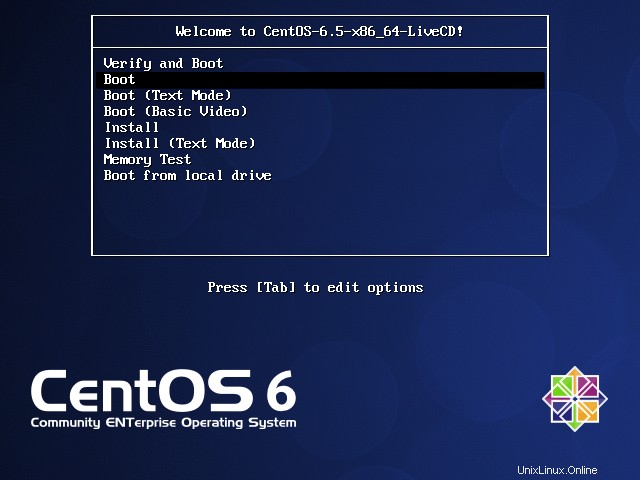
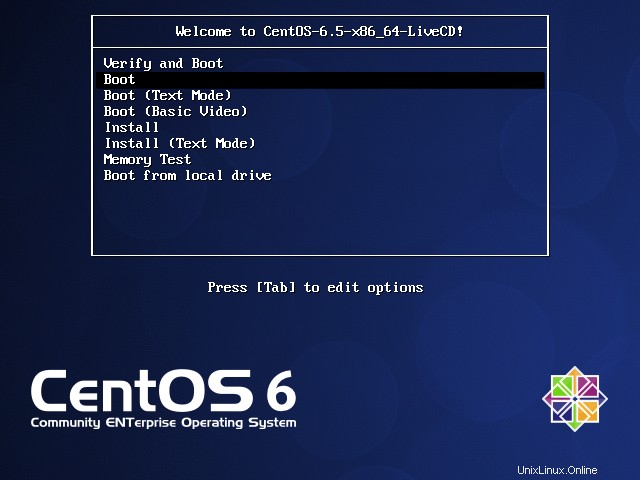
2.デスクトップの[インストール]アイコンをダブルクリックして、Anacondaインストーラーを起動します。
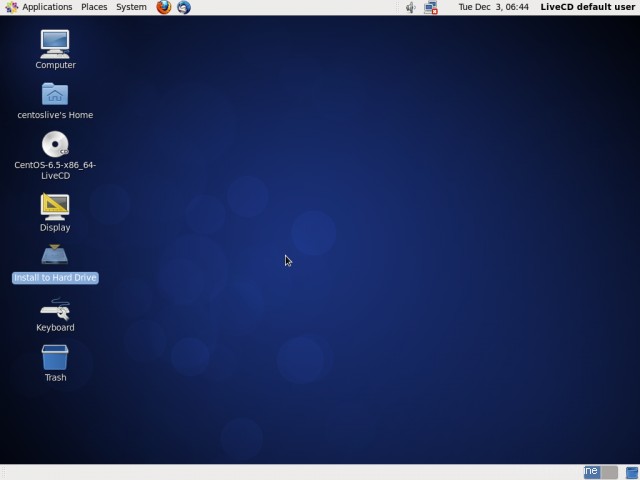
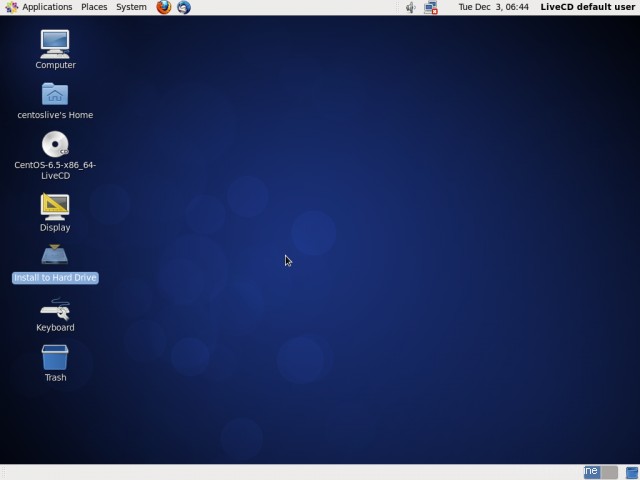
3.インストーラウィザードで[次へ]をクリックします。
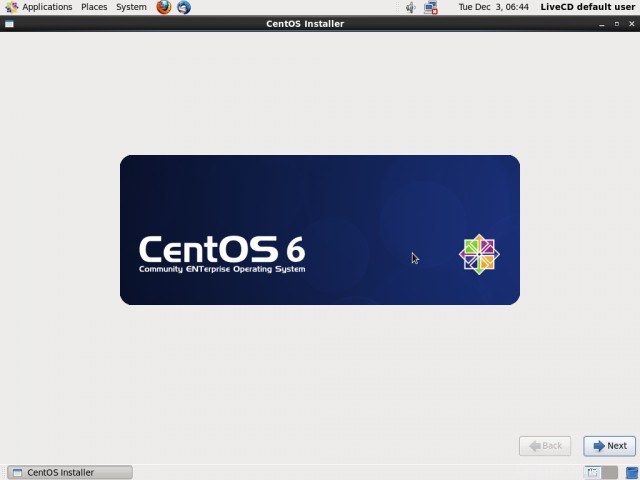
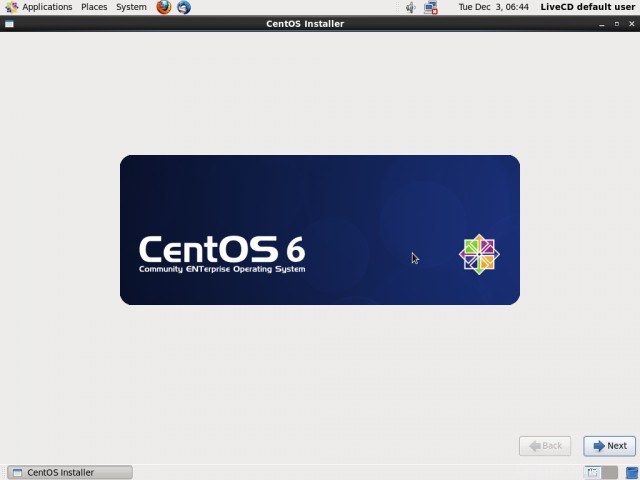
4.キーボードレイアウト -次のステップでは、ほとんどの英語ユーザーにとって米国であるはずのキーボードレイアウトを選択するように求められます。
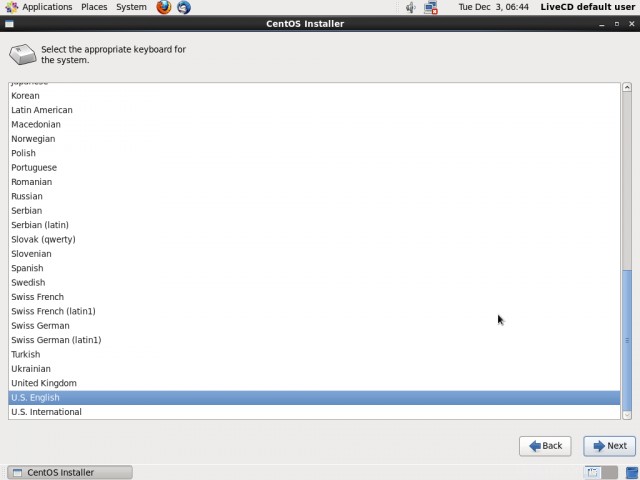
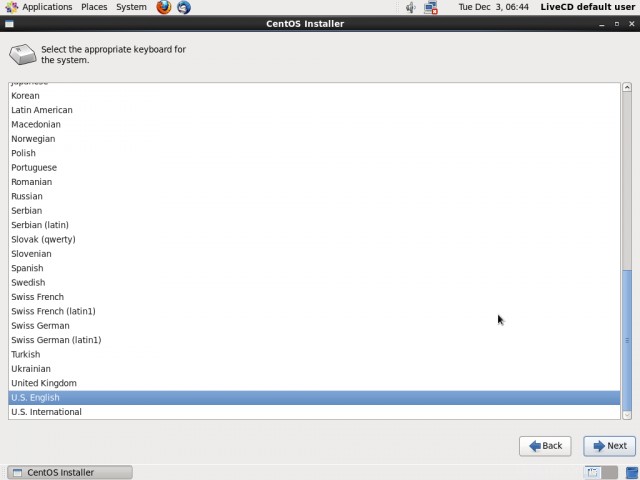
5.ストレージタイプ -キーボードレイアウトの後に、CentOSをインストールするストレージのタイプを選択するオプションがあります。ローカルハードドライブの場合、その基本ストレージ。
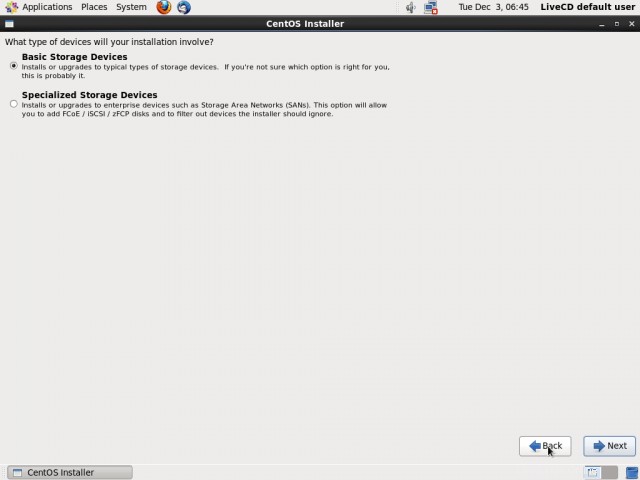
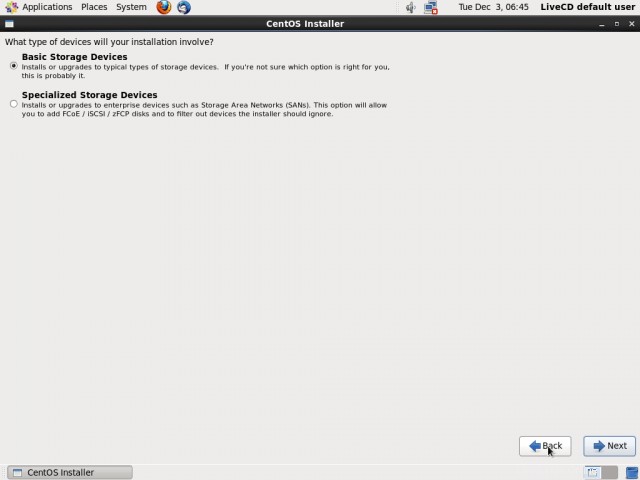
6.ホスト名 -次のステップで、anacondaインストーラーはホスト名を要求します。したがって、適切に記入してください。よくわからない場合は、mypcやhplaptopなどと入力してください。
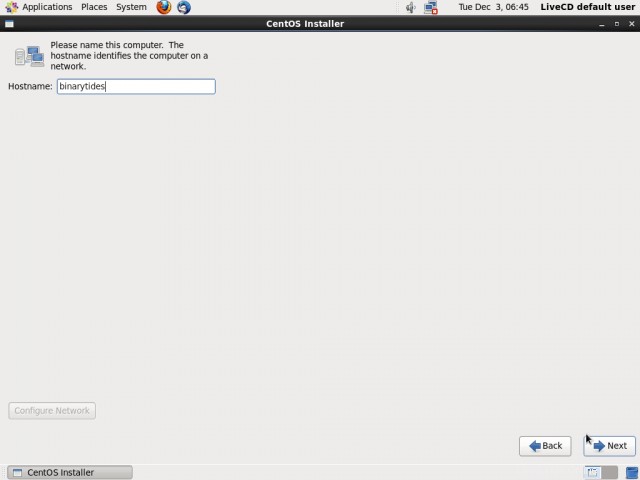
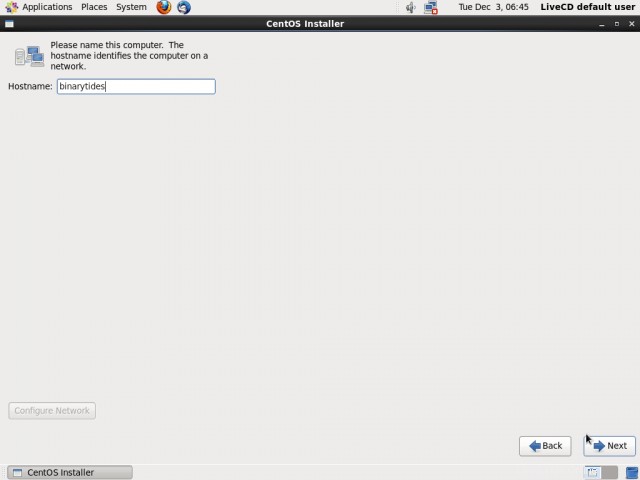
7.タイムゾーン -次に、タイムゾーンの選択があります
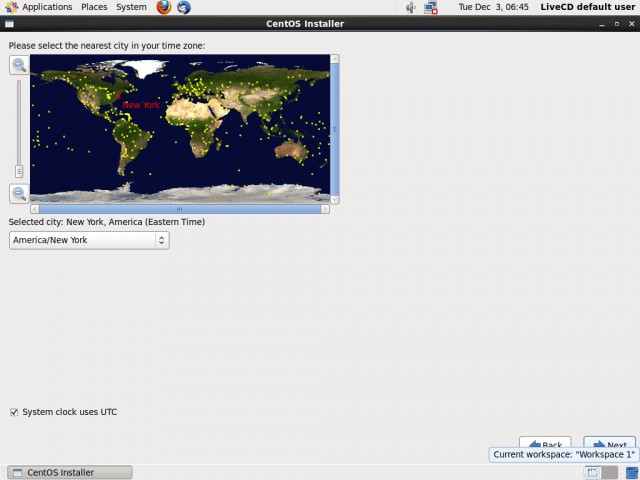
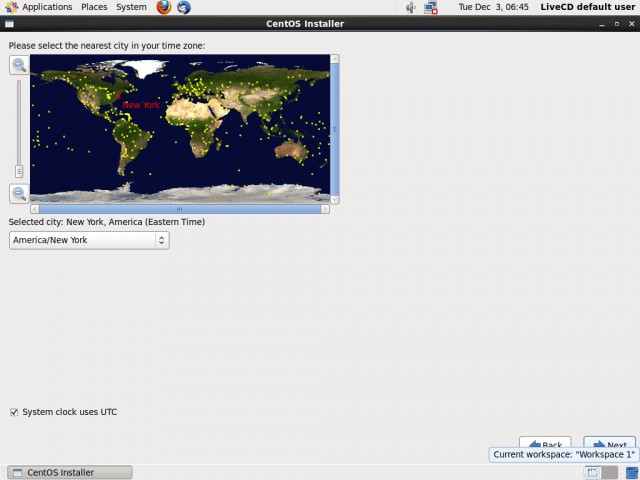
8.ルートパスワード -次に、ルートパスワードがあります。これは、ご存知のとおり、強力なパスワードである必要があります。
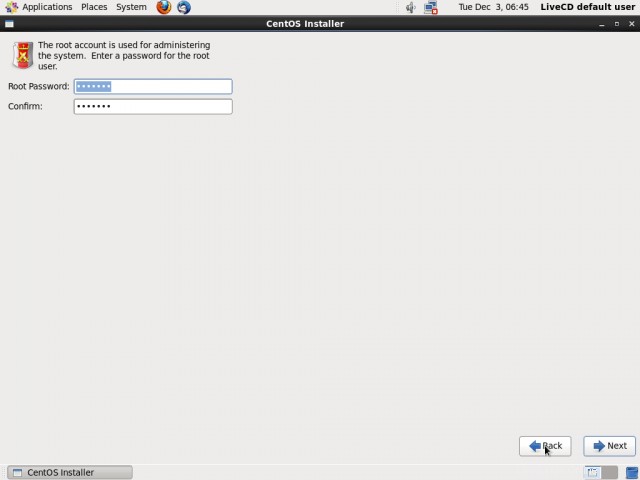
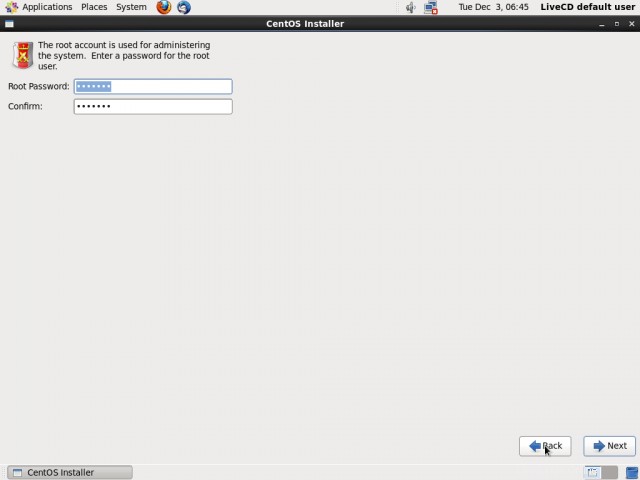
9.フォーマット -ウィザードは、ストレージデバイスをフォーマットしない方法を知りたいと考えています。ドライブを自分でフォーマットする場合は、[カスタムレイアウト]を選択し、必要に応じてパーティションを作成します。このチュートリアルのために、最初のオプションを選択します。つまり、デバイス全体を使用し、CentOSに好きなようにフォーマットさせます。
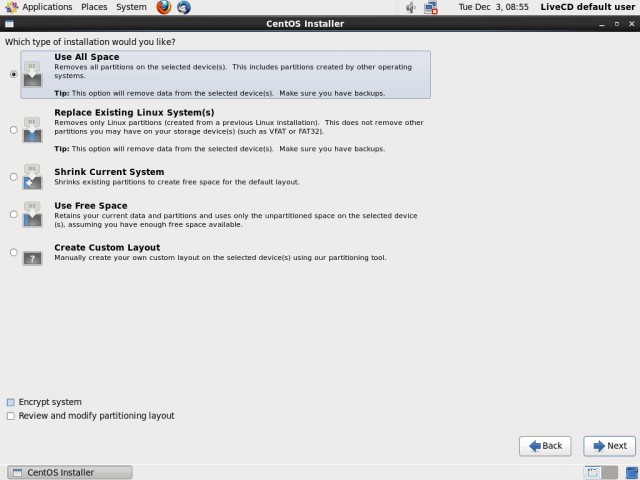
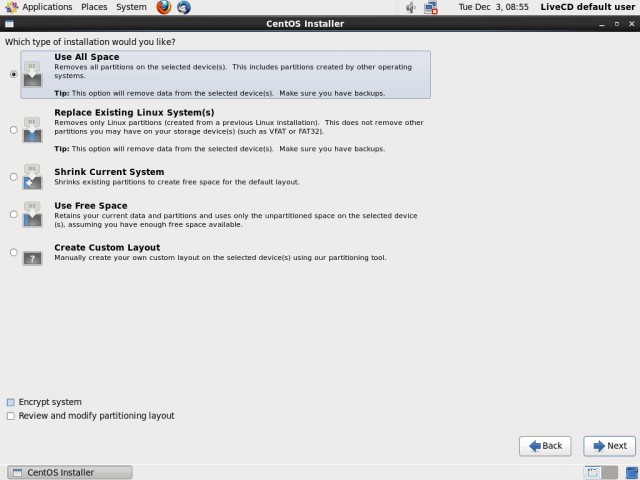
10.ファイルのコピー -これで、インストーラーはファイルのコピーを開始します。待って見る以外にここで行うことはありません。 LiveCDインストーラーは基本的にCDイメージをハードドライブにコピーします。インストールまたは除外するパッケージを選択するオプションはありません。また、ソフトウェアとアプリケーションの最小限のコレクションを備えたliveCDもあります。
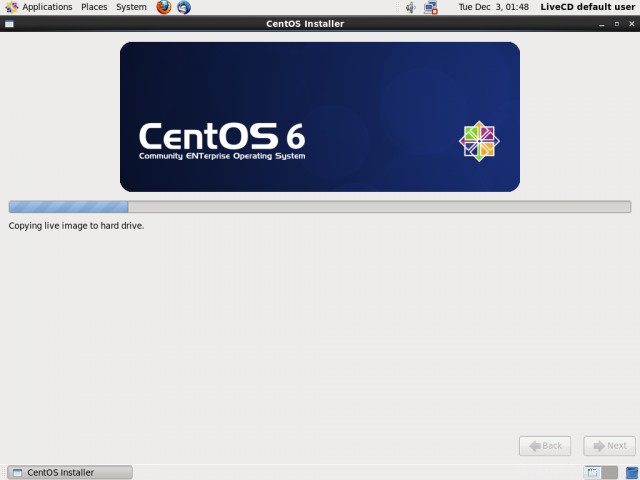
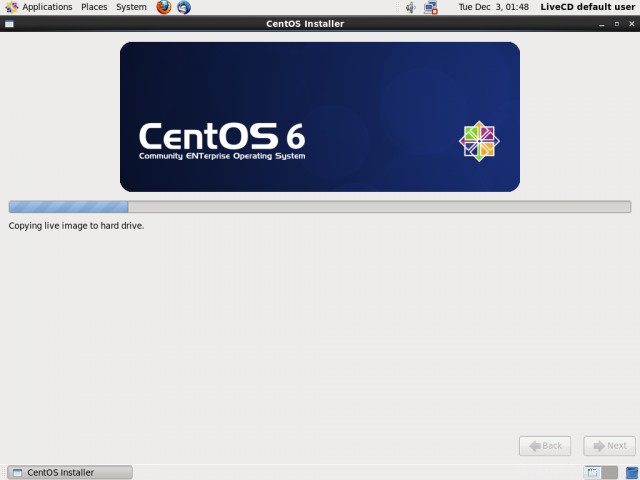
インストール後の構成
11.インストールが完了して再起動すると、ウェルカムウィザードが表示され、システムがさらに構成されます。
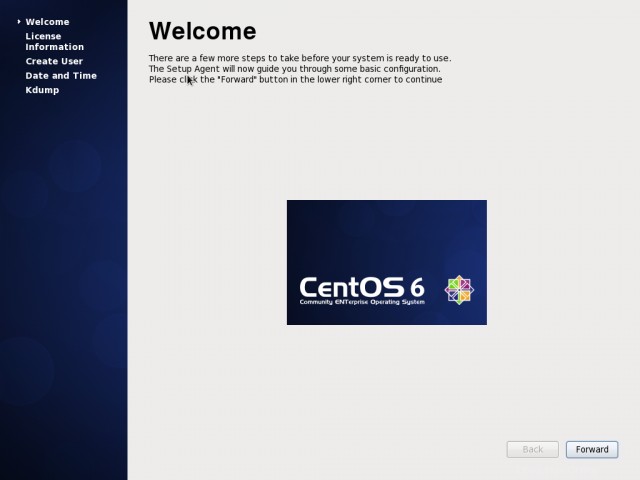
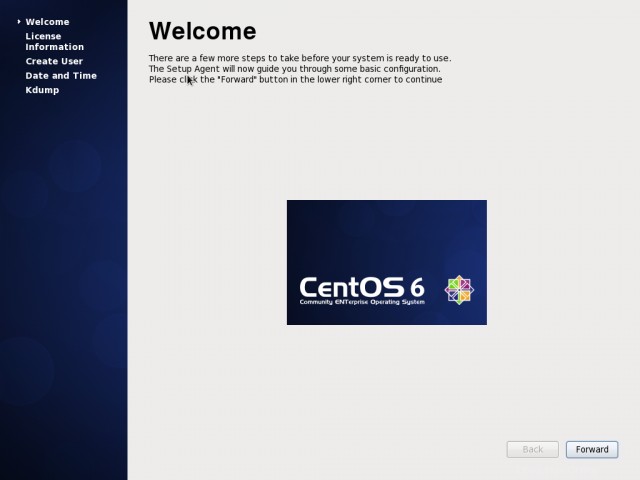
12.ライセンス契約-すべてのソフトウェアcentosと同様に、非常に最小限の数行のライセンスが付属しています。だからそれを受け入れなさい。
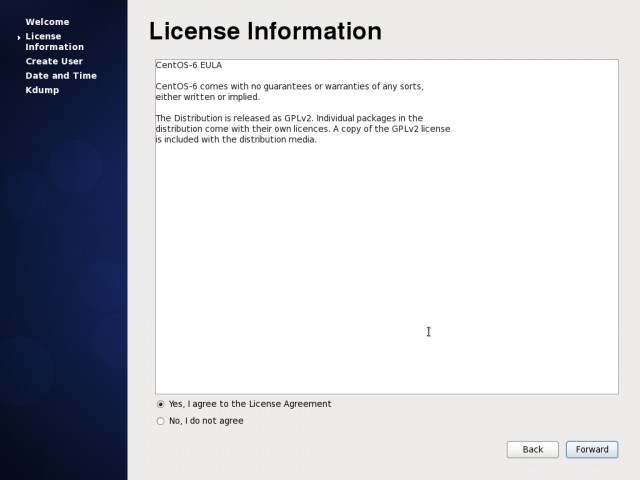
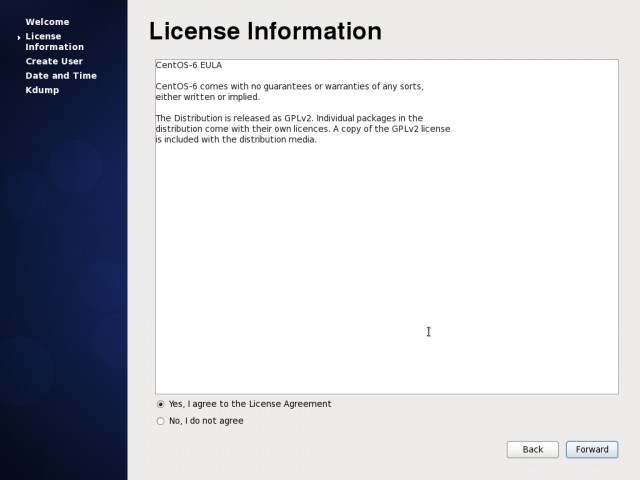
13.ユーザーの作成 -次に、システムを使用できるようにするためのユーザーアカウントを作成します。
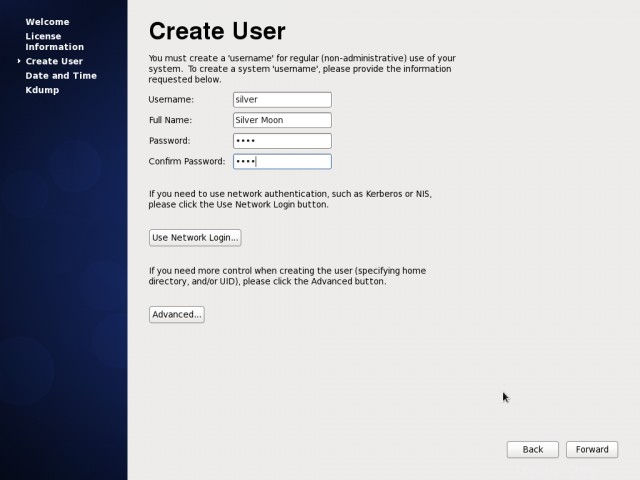
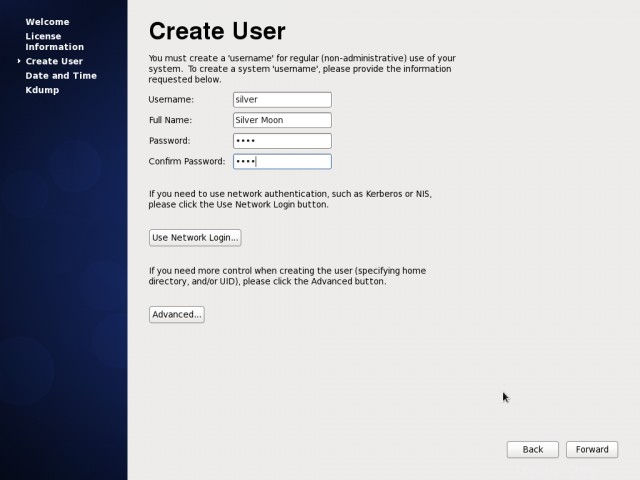
14.現在の日付と時刻 -次に、現在の日付と時刻を入力し、ネットワーク経由で同期するオプションを選択します。
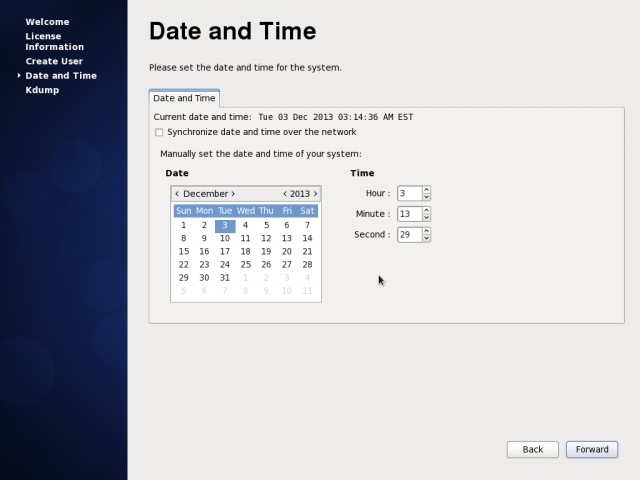
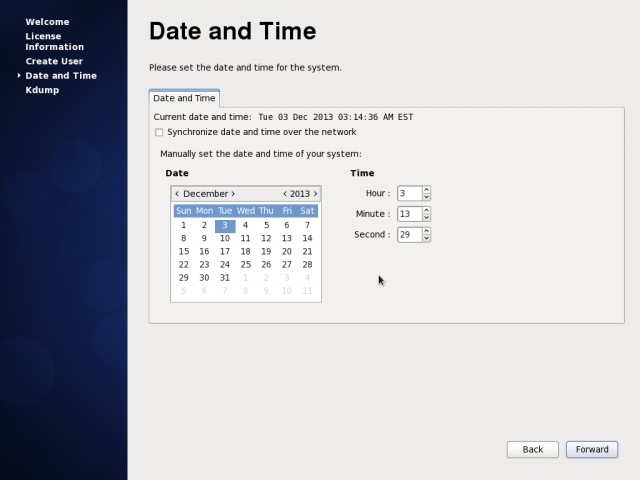
15. Kdump -これは、kdumpを有効にするかどうかを尋ねるウェルカムウィザードの最後のステップです。有効にすることをお勧めします。
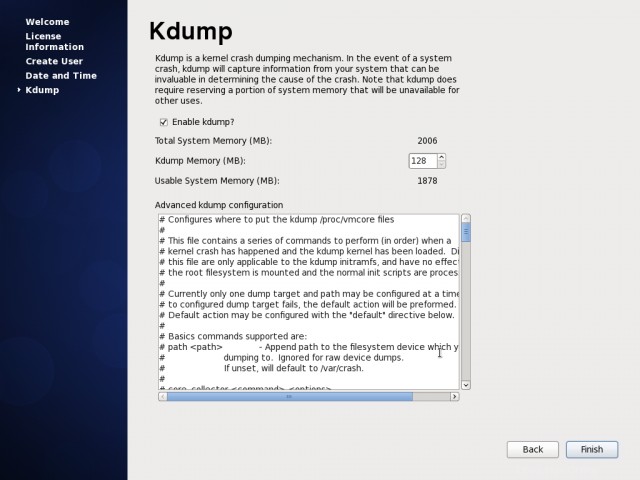
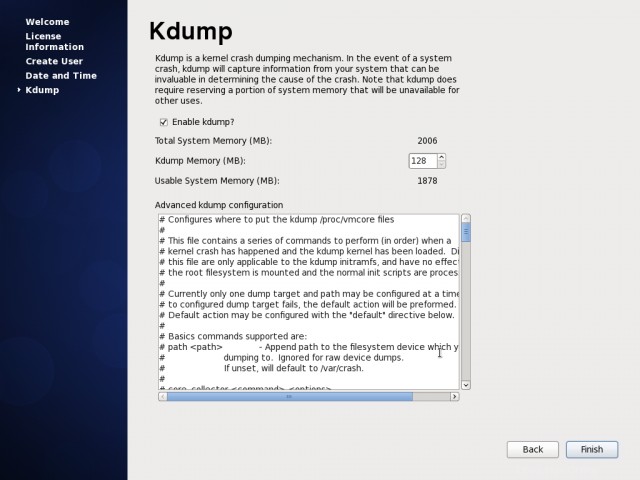
CentOS6.5を起動
前の手順の後、システムが再起動され、最後にログインページが表示されます。
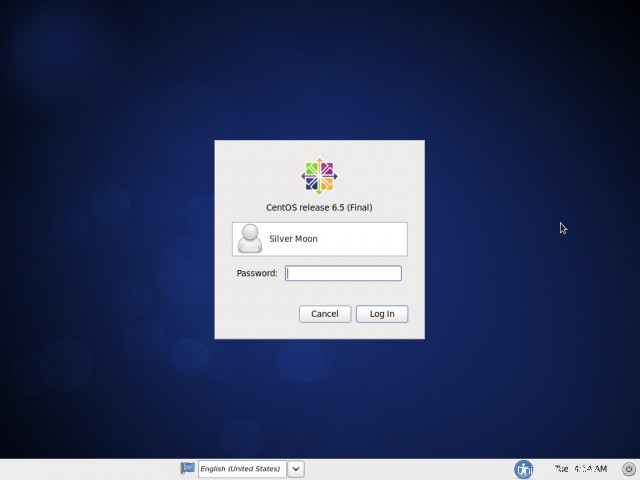
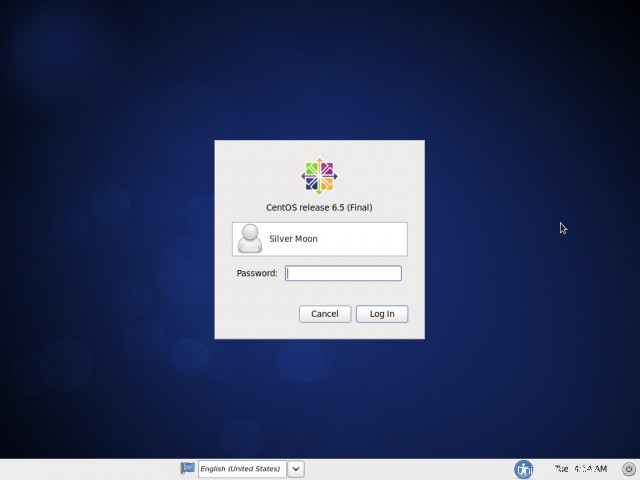
そして、ログイン後、光沢のある新しいCentOS6.5デスクトップが登場します
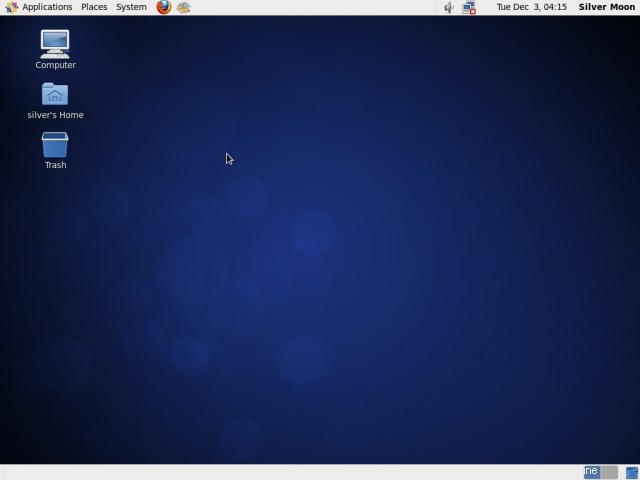
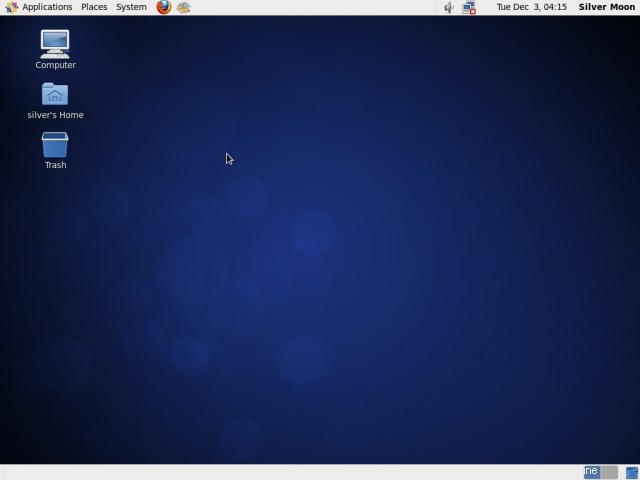
インストールガイドをお楽しみいただけたでしょうか。以下にコメントや質問を残してください。
リソース
CentOS6.5リリースノート
http://wiki.centos.org/Manuals/ReleaseNotes/CentOS6.5